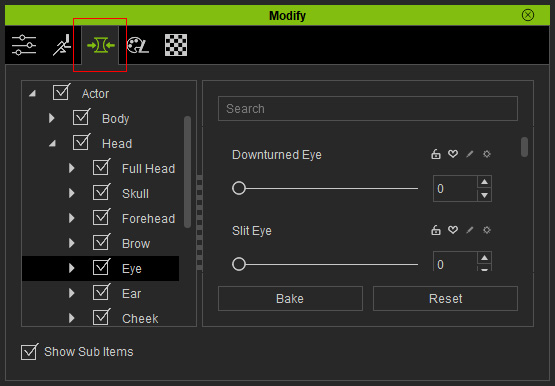Facial Profile Editor 介紹
在角色化之後,您可以使用表情編輯器將臉部表情資料新增到角色中。
請按一下 Setup 區段中的 Facial Profile Editor 按鈕開始。
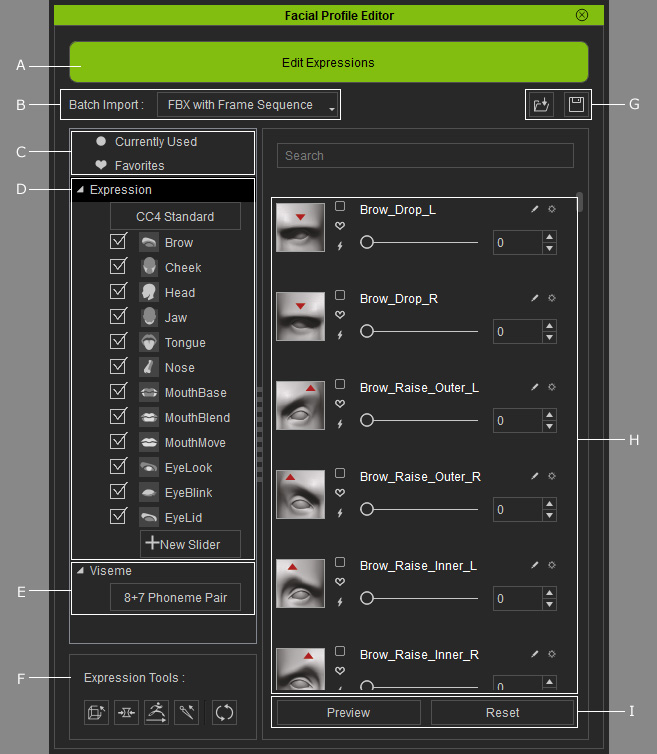
- Edit Expressions: 按一下此按鈕可啟動整個面板。
- Batch Import: 使用此下拉選單,將 FBX 格式的混合變形批次轉換為形變滑桿。 就可使用您喜愛的 3D 工具(例如 Maya、3ds Max、Blender 等)來修改角色。
- 過濾器: 按一下這兩個按鈕,可顯示目前使用(已調整)的滑桿與最愛的滑桿。
- Expression: 選取此節點以在右方窗格中顯示所有臉部特徵滑桿。
按一下此節點下的按鈕,將表情預設集從 IC7 Standard 切換到 CC4 Extended或 CC4 Standard。
請注意,從 iC7 Standard 單向連結至 CC4 Extended 及 CC4 Standard 的預設集之後,您可以在 CC4 Extended 及 CC4 Standard 預設集間做切換。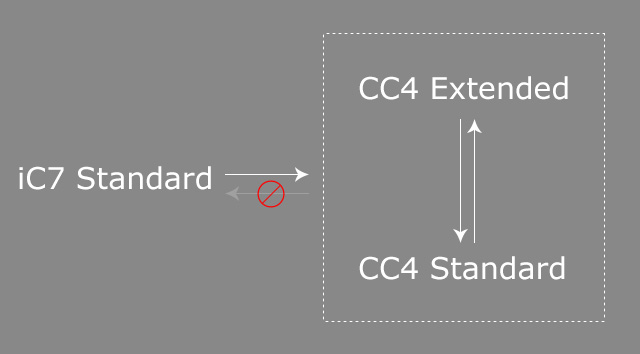
也可以按一下樹狀結構底部的 New Slider 按鈕以形變滑桿建立自訂類別。 - Viseme: 選取此節點以在右方窗格中顯示所有唇形滑桿。 按一下此節點下的按鈕,可在 8+7 Phoneme Pair 及 1:1 Direct 之間切換唇形預設集。
- Expression Tools: 使用 Character Creator 提供的這些工具來雕刻角色的臉部,以產生形變來源。 您可以按一下此群組中最右邊的按鈕來捨棄編輯。
- 儲存及載入臉部範本: 按一下這兩個按鈕,以 *.ccFacialProfile 格式儲存或載入臉部範本。
- 滑桿: 此窗格會顯示臉部表情及唇形滑桿。 可將目前角色的表情儲存到滑杆上。
- 預覽及重置:
- Preview: 如果在啟動 Facial Profile Editor 之前設定了任何臉部表情,可按一下此按鈕來顯示臉部表情。
- Reset: 按一下此按鈕,在啟動 Facial Profile Editor 之前捨棄臉部表情。